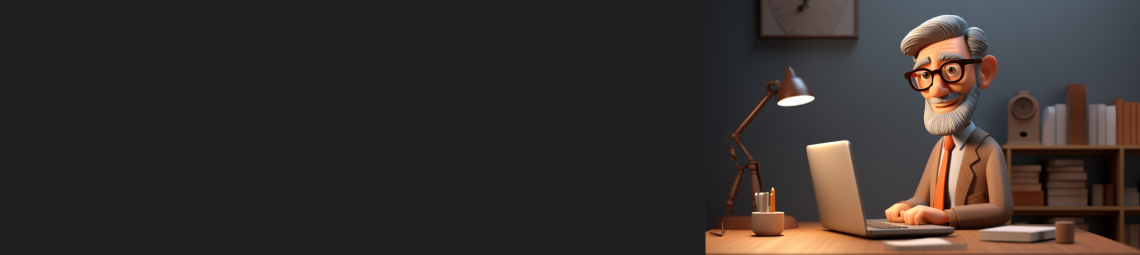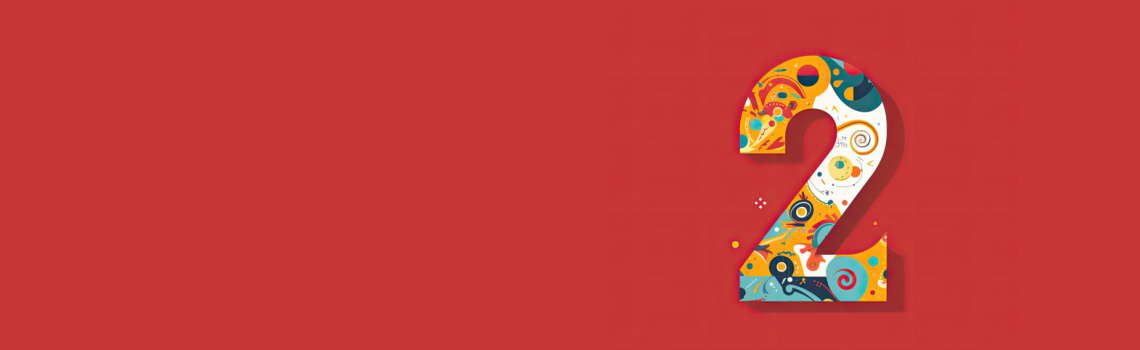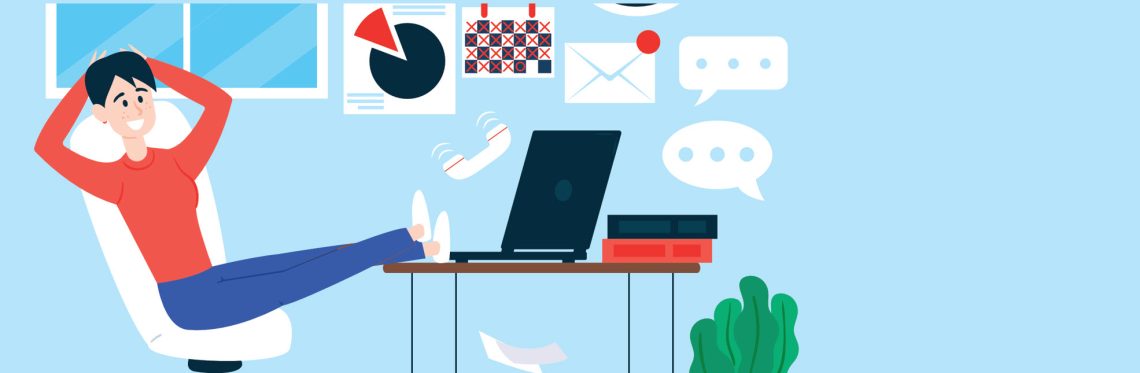-
UpNote, Teil 2: Markdown und mehr
Der Editor von UpNote ist ausgesprochen flexibel. Er eignet sich für die Eingabe einer schnellen Notiz, den Einkaufzettel, die Todo-Liste oder das Festhalten eines flüchtigen Gedankenschnipsels. Mit ihm lassen sich aber auch umfangreiche Texte strukturieren, Examensarbeiten verfassen oder ganze Bücher schreiben. Er eignet sich für jene, die Mauszeiger und Anklick-Menüs gewohnt sind – und für Vielschreiber, die möglichst wenig zur Maus greifen möchten und dafür Markdown nutzen. Eingabemöglichkeiten Formatierungszeile Am unteren Rand der Notiz kann eine längere Formatierungszeile eingeblendet werden, die sich der jeweiligen Bildschirmgröße anpasst. Die meisten Symbole sollten bekannt sein, auf Sonderfunktionen wird noch eingegangen werden. Grundsätzliche Tastenkürzel halten sich mit Kombinationen wie Strg+B, Strg+I oder Strg+K an…
-
Paperless-ngx, Teil 14: Automatisierte Ablage auf Speicherpfaden
In Teil 4 der Serie bin ich bereits auf Speicherpfade eingegangen. Mit dieser Funktion erhält die Dokumentenablage eine Ordner-Struktur, die sich in jedem Filemanager aufrufen lässt. Der besondere Pluspunkt ist aus meiner Sicht, dass man mit der Verwendung von Speicherpfaden unabhängiger von dem Paperless-ngx-Tool wird. Sollte je einmal etwas gar nicht mehr funktionieren, so kann man ohne zusätzliche Konvertierung auf alle Dokumente zugreifen. Denn die Übersicht via Ordnerstruktur funktioniert immer und überall. Diese Art der Ablage lässt sich nun sehr einfach automatisieren, so dass neue Dokumente sofort im gewünschten Ordner landen. Keep it simple! Ich werde hier eine sehr einfache Struktur beschreiben, die trotzdem auch für langjährige Archive mit großen…
-
Paperless-ngx, Teil 13: Ein Quanten-Code für das Papier-Archiv
Eine unscheinbare Funktion von Paperless-ngx kann im Alltag viel Suchzeit ersparen: Die Papierversion eines Dokuments kann durch einen Mini-Code mit seinem digitalen Gegenstück verknüpft werden. Das ist ein bisschen so, als hätten wir es mit einer Quantenverschränkung zu tun. Schauen wir uns das Vorgehen näher an. Die Ausgangsfrage: Lohnt sich die Aufbewahrung von Papier? Die Antwort hängt – wie üblich – von dem Umständen ab. Sofern Sie die Originale nicht für das Finanzamt benötigen und Ihrem technischen Können bezüglich Datensicherung vertrauen, dann kann der Shredder Ihr bester Freund sein. Jedenfalls sparen Sie enorm Platz im Regal – und tatsächlich benötigt man im Alltag kaum noch die Papier-Originale. Sogar bei Garantie-Ansprüchen…
-
Paperless-ngx, Teil 10: Das Rundum-sorglos-Backup
Der Aufbau unseres digitalen Archivs hat Zeit gekostet, die analoge Papierversion wurde entsorgt oder in den Keller verbannt, wir sind zufrieden, dass unser System rund läuft. Höchste Zeit für eine Backup-Strategie, die für einen Rundum-Schutz sorgt: Dokumente, Dateipfade, Tags, Notizen – ja, das gesamte System soll gegen alle Arten von Notfällen abgesichert werden. Und das in einer Art und Weise, die kaum Zeit oder Mühe beansprucht. 4-3-2-1 – Die besondere Backup-Strategie Bekannt ist die 3-2-1-Regel für Backups: 3 x Daten (1 Original + 2 Backup-Versionen) auf 2 unterschiedlichen Speichermedien und 1 Sicherung außer Haus. Das gilt für „normale“ Computer oder Server. Aber beim Raspberry Pi können wir einen Klon des…
-
Paperless-ngx, Teil 9: Update durchführen
Heute ist die Version 2 von Paperless-ngx erschienen. Über etliche der neuen Funktionen hatte ich bereits berichtet. Sofern man die Installation so durchgeführt hat, wie in dieser Reihe beschrieben, ist das Update ein Kinderspiel. Trotzdem lohnt sich immer ein Backup – man kann ja nie wissen. Drei Befehle genügen Die Kommandozeile ist inzwischen ja schon ein alter Bekannter. Also: diese aufrufen und zunächst ins Paperless-ngx-Verzeichnis wechseln mit „cd paperless-ngx“. Hier nun die folgenden Befehle ausführen: 1. Paperless-ngx stoppen Natürlich müssen wir laufende Prozesse kurz stoppen, damit beim Update nichts durcheinander kommt. Der Befehl hierfür: Webserver und andere Dienste werden angehalten, dieser Vorgang dauert auf einem Raspberry Pi 4 ca. 20…
-
Paperless-ngx, Teil 8: Exportfunktion nutzen
Paperless-ngx läuft rund und macht, was es soll? Prima! Dann wird es Zeit, sich über Backup-Strategien Gedanken zu machen. Schließlich wurde viel Arbeit in den Aufbau und die Organisation der Unterlagen gesteckt – das soll nicht alles „weg“ sein, wenn der Sohnemann mit seinem Lego-Laster ein Regal umwirft oder Blitz die Elektrik zum Erliegen bringt. Heute soll es um den ersten Schritt einer umfassenden Backup-Strategie gehen. Umfangreiche Exportfunktion nutzen Bei dem Wort „Export“ denkt man zunächst nur an das Speichern der Dokumente. Die Funktion, die Paperless-ngx eingebaut hat, ist aber viel umfangreicher: Datenbankinhalte, Metadaten, Einstellungen, Nutzer-Accounts – sogar Passwörter für die einzelnen Account: all dies wird mit einem einzigen Befehl…
-
Paperless-ngx, Teil 5: Installation auf dem Raspberry Pi. Ganz einfach.
Wer sich auf YouTube Anleitungen für die Installation von Paperless-ngx anschaut, wird rasch das Gefühl erhalten, dass es sich um eine Sache für IT-Nerds handelt. In Wahrheit genügen zwei einfache Befehle – und schon funktioniert Paperless-ngx auf dem Raspberry Pi. Das schafft jeder – selbst wenn er bisher noch nie etwas mit der kleinen Box zu tun hatte. Auf welchen Raspberry-Pi-Modellen läuft Paperless-ngx? Paperless-ngx ist sehr genügsam. Ein alter Raspberry Pi 3, den man vielleicht noch im Keller hat, sollte bereits genügen (neu: knapp 40 Euro). Ich selbst habe bisher einen Raspberry Pi 4 mit 4 GB bzw. den Tastatur-RPi 400 eingesetzt – auch mit rund 1.000 Dokumenten lief Paperless…